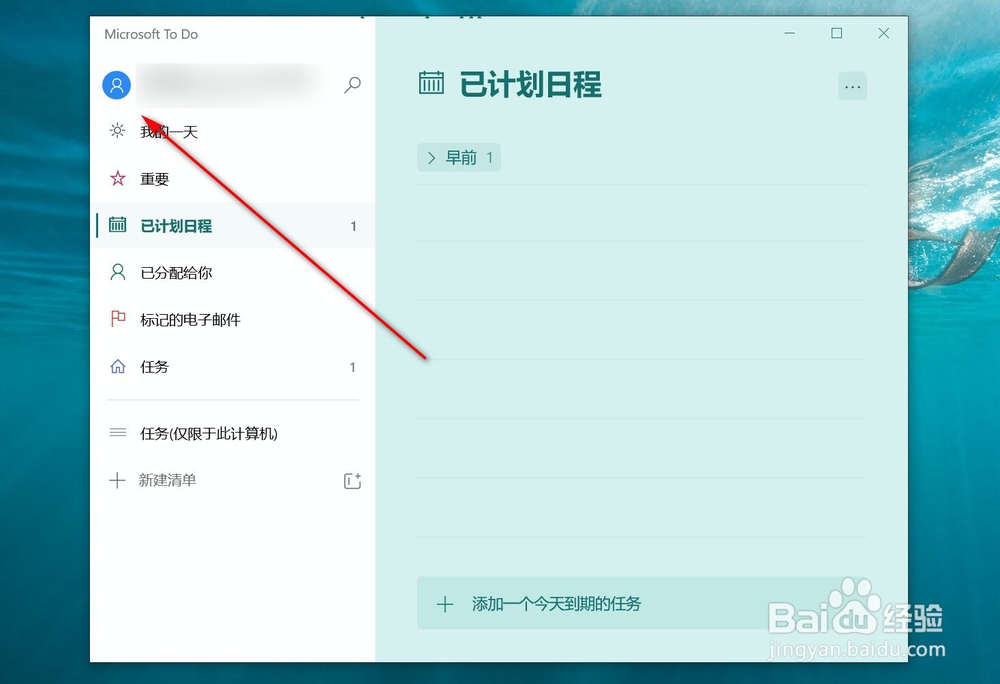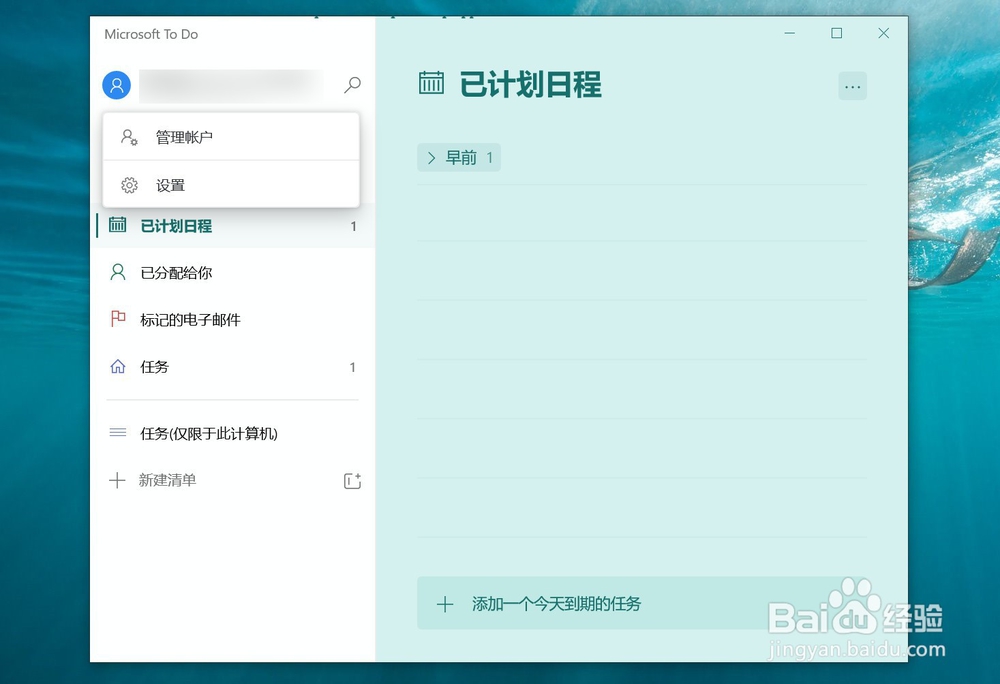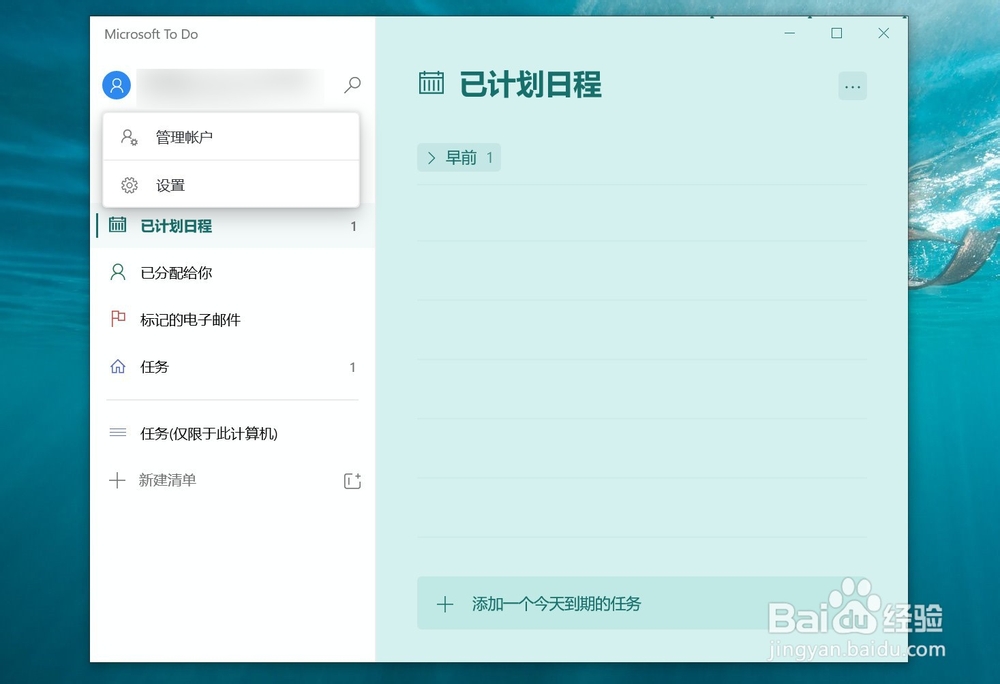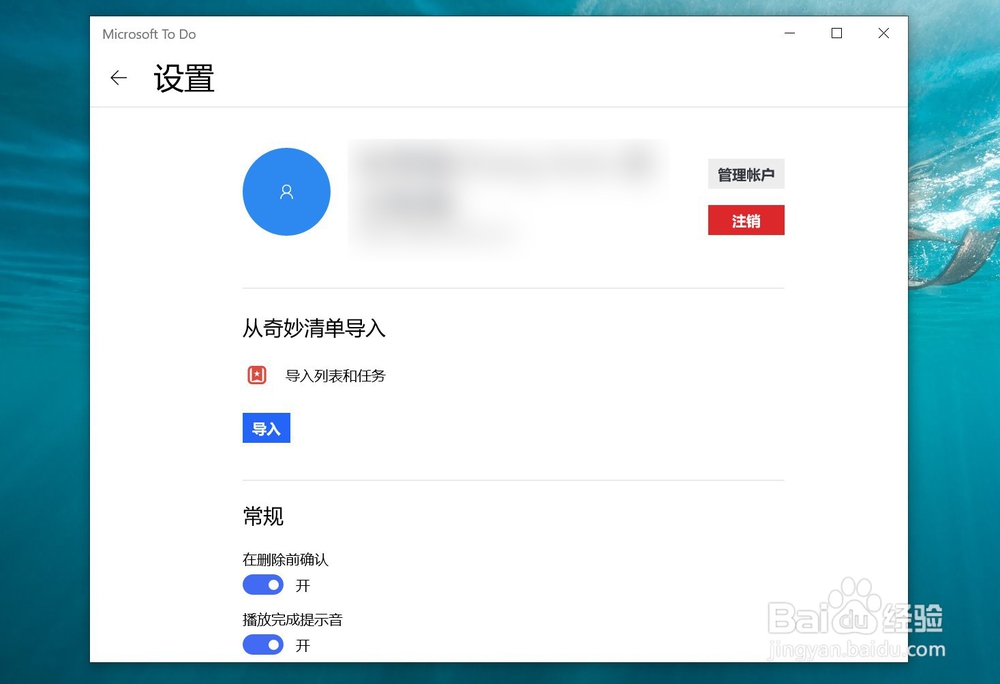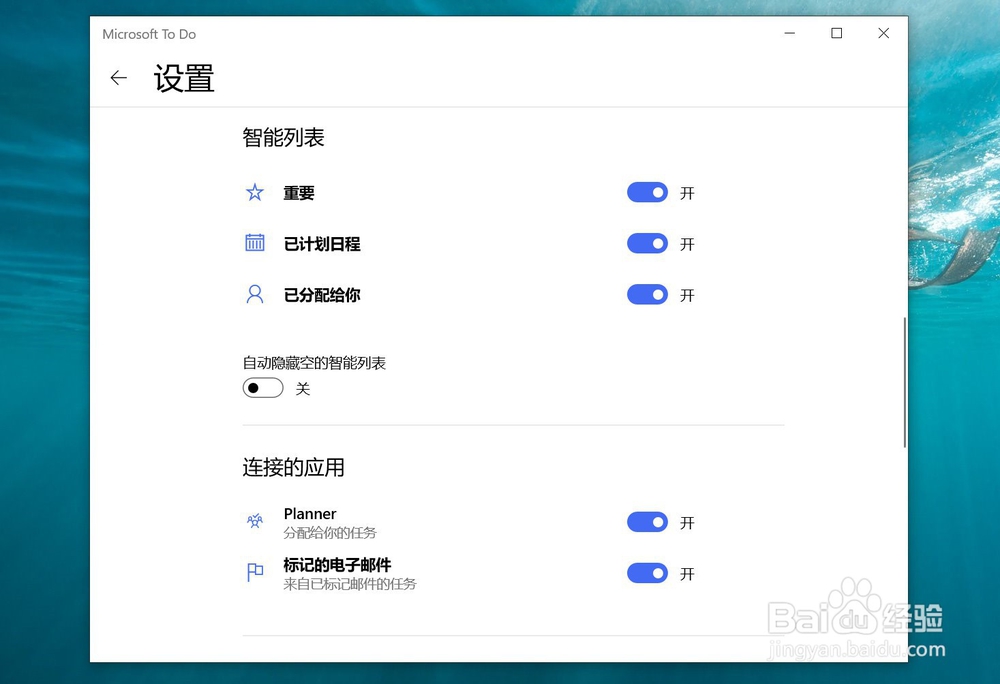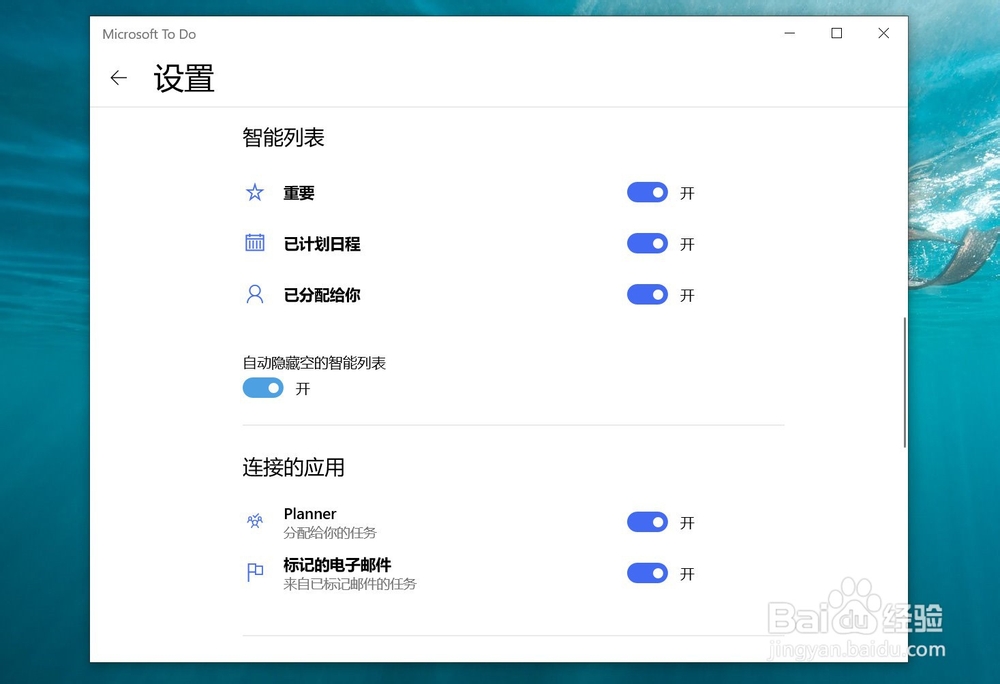To Do怎么自动隐藏空的智能列表
1、打开Microsoft To Do主面板;
2、点击左上角的头像图标;
3、管理账户和设置下拉菜单自动打开;
4、点击下拉菜单中的设置按钮;
5、Microsoft To Do设置页面自动打开;
6、向下滑动设置页面,找到智能列表;
7、点击开启“自动隐藏空的智能列表”开关。
声明:本网站引用、摘录或转载内容仅供网站访问者交流或参考,不代表本站立场,如存在版权或非法内容,请联系站长删除,联系邮箱:site.kefu@qq.com。
阅读量:43
阅读量:38
阅读量:56
阅读量:33
阅读量:40